
【6A文】如何使用好OFFICE
118页1、如何使用好OFFICE,项目组 9月5日,菜单,WORD菜单,模板与加载,大纲视图,PPT菜单,EXCEL菜单,WORD总菜单,1 WORD基本操作的小技巧 2 字符,段落的设置 3 WORD中的一些高级应用 4 模板与加载项 5 制作组织结构图,6制作表格的技巧 7 样式的一些应用 8 大纲视图与主控文档 9 自动生成目录页 10 批注与修订 11 插入图表对象 12 邮件合并,1 WORD基本操作的小技巧,1.1保存文件 有的时候我们会发现文档变得越来越大,我们可以在保存的时候选“文件另存为”命令将把原文件以新的文档保存,并且WORD会对其重新整理,减少文档的体积。 1.2 打开文件 突然停电造成文档打不开怎么办? “文件打开”,在对话框的”文件类型“下拉菜单先从任意文件中恢复”,如果有许多文件名相似的文件,可以在“打开”对话框”里面点浏览,预览自己想要找的文件。,1.3 页面设置 页面设置起美化文档的作用,它可以设置页边距、纸张大小、打印方向和版式等内容。操作如下: 单击“文件页面设置”,系统将弹出“页面设置”对话框。,WORD中以“磅”为默认单位,这不太符合中国用户的习惯,可以
2、选择“工具选项常规”,然后在“选项”对话框中进行修改。 1.4 复制与粘贴 如果文档中有大量的相同或者相识的内容,可以用复制+粘贴的命令来完成。 粘贴完成后,可以看见粘贴内容右下角出现一个图标,可以在下拉列表中选择保存格式。,2 字符,段落的设置,2.1 选择文本 A 用文本光标拖动选择。在文本编辑状态下,用“I”光标在要选择的文本开始处单击并按住,然后向文本结束方向拖动,光标经过的地方,文本会高亮显示,表示这些文本被选中。 B 整行选取。当选择的文本刚好是一行时,则可以移动鼠标到文本的左侧,待光标反向显示的时候,则可以选择整行,单击后拖动鼠标可以选择多行,直至松开鼠标为止。,C 选择词语或段落。用鼠标直接在文本上双击,可以选择双击处文本与其左右相邻文本组成一个词语。在文本上三击,则可以选择三击处文本所在的段落。 D 执行“全选”命令选定所有文本。只需要执行”编辑全选“命令即可以全选所有文本。 2.2 应用字符格式 选中文字,使它为高亮显示,单击“格式字体”屏幕显示出“字体”对话框,我们可以在“字体选项卡”里进行各种设置。,在“字符间距”选项卡里,我们可以将字符间的间距加宽或者缩小。文
3、本中每一行的文字都在一条水平线上,如果想提升、降低某行或者一行中的特定几个字符,在“位置”下拉列表选择“提升”选项,并在“磅值”中选择想提升的数值,也可以直接从键盘输入数值。,2.3 段落的对齐方式 段落的对齐方式决定段落边缘的外观和方向,如左对齐、右对齐、居中、两端对齐或者分散对齐。 选定要设置的文本单击“格式段落”,打开“段落”对话框,在“缩进和间距”选项卡中单击“对齐方式”文本框 右侧的 下三 角按钮,选择 要选择的选项。,2.4 换行和分页 当文字或图形填满一页时,WORD会插入一个自动分页符并开始新的一页。如果处理的文档有多页,要在特定位置设置分页符,可以通过设置分爷选项确定分页符的位置。其中包括“孤行控制”、“与下段同页”、“段中不分页”及“段前分页”4个选项。,2.5 缩进段落 页边距决定页面中所有的文本到页面边缘的距离,而段落的缩进和对齐方式决定段落如何适应页边距。一般来说,可以在输入文档的同时,用空格来缩进段落,如果要更精确地设置缩进,可以选择“缩进和间距”选项卡中的选项进行设置。 在选项卡中的“特殊格式”列表中,单击“首行缩进”,可以设置转行时缩进的字符数。,2.6
4、 用工具栏快速设置段落格式 在工具栏上,有设置段落格式的按钮,我们可以利用这个来快速格式化段落。,3 WORD中的一些高级应用,3.1 拼写和语法检查 在默认情况下,WORD在用户键入文本的同时自动进行拼写检查。用红色波形下划线表示可能的拼写问题,用绿色波形下划线表示可能的语法问题。 要启用自动拼写和语法检查功能先要单击“工具选项”打开“选项”对话框,打开“拼写和语法”选项卡。勾选“键入时检查拼写”和“键入时检查语法”复选框,然后选择确定。,3.2 字数统计 使用“字数统计”可以快速统计文本字数,段落数、行数和字符数等。 要进行字数统计,单击“工具字数统计”,然后弹出了对话框,里面显示了整篇文章的各项参数。,3.3 查找、查找和替换以及定位 当用户编辑的文档较大时,要查找或修改一些内容就会变得比较繁琐。用WORD的查找和替换、定位功能让这些操作更简单快捷。它可以对文字、格式、段落标记和其他项目进行查找、替换以及定位。 单击“编辑查找/替换/定位”即可以打开。,3.4 利用格式刷快速设置文字和段落格式 使用工具栏上的“格式刷”按钮 可以快速设置文字和段落的格式。 选中要提取格式的文字/段
《【6A文】如何使用好OFFICE》由会员Jerm****014分享,可在线阅读,更多相关《【6A文】如何使用好OFFICE》请在金锄头文库上搜索。
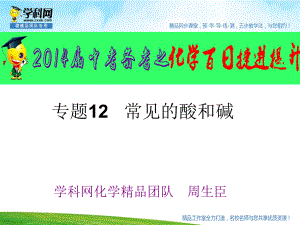
中考化学专题12 常见的酸和碱-中考化学备考百日捷进提升系列
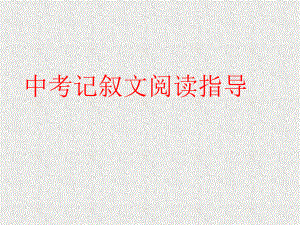
中考语文复习:记叙文阅读指导

中考历史(人教版-北部湾专版)总复习课件-8年级上册-第4单元
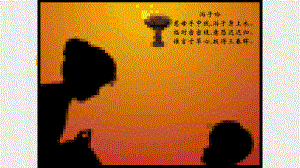
人教版八年级语文上册优品课件-第6课 阿长与《山海经》-1

中考历史(人教版-北部湾专版)总复习课件-8年级上册-第1单元

中考历史高分突破系列-近四年选择题剖析与实战训练
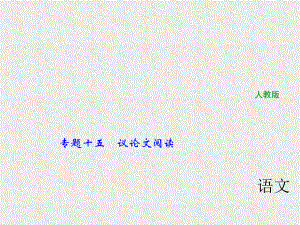
中考语文(人教版-通用版)总复习课件:专题15-议论文阅读

中考化学专题10 碳及其氧化物-中考化学备考百日捷进提升系列
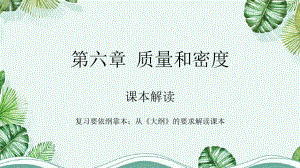
中考物理高分突破复习-第6章 质量和密度
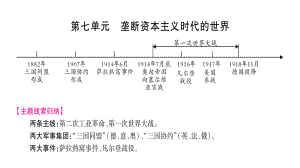
中考历史(人教版-北部湾专版)总复习课件-9年级上册-第7单元

中考英语高分突破系列-语法精练精讲-第五节介词和介词短语

人教版八年级语文上册优品课件-桥之美-1
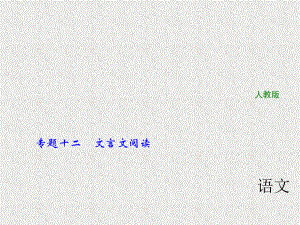
中考语文(人教版-通用版)总复习课件:专题12-文言文阅读-第2节-课外文言文阅读

中考英语高分突破系列-语法精练精讲-第十一节句子种类、简单句和主谓一致

中考英语高分突破系列-语法精练精讲-第一节名 词
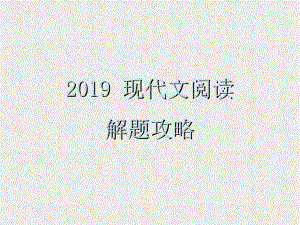
中考语文复习现代文阅读解题攻略课件-第三章-文学类文本阅读1

中考语文复习现代文阅读解题攻略课件-第一章-说明文阅读 1

中考化学专题08 空气和水-中考化学备考百日捷进提升系列
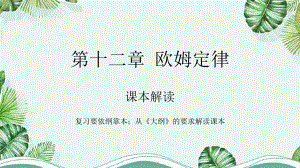
中考物理高分突破复习-第12章 欧姆定律

中考英语高分突破系列-题型解题指导-第一节语法选择
 高一年级春学期开学第一课
高一年级春学期开学第一课
2024-04-13 26页
 开学安全第一课安全教育班会PPT
开学安全第一课安全教育班会PPT
2024-04-13 19页
 中小学学生法制教育课课件
中小学学生法制教育课课件
2024-02-02 23页
 +Unit+9+Section+A(1a-1c) 人教版英语八年级上册
+Unit+9+Section+A(1a-1c) 人教版英语八年级上册
2024-02-02 25页
 鲁教版初中英语中考一轮复习 九年级 Units+9-10课件
鲁教版初中英语中考一轮复习 九年级 Units+9-10课件
2024-02-02 30页
 第7课-古代的商业贸易--高二历史统编版(2019)选择性必修2经济与社会生活(江苏版)
第7课-古代的商业贸易--高二历史统编版(2019)选择性必修2经济与社会生活(江苏版)
2024-02-02 49页
 Unit+5+Topic+1+Section+C 仁爱版七年级英语下册
Unit+5+Topic+1+Section+C 仁爱版七年级英语下册
2024-02-02 24页
 高考作文模拟写作:躬身入局
高考作文模拟写作:躬身入局
2024-02-02 22页
 高考作文模拟写作:治愈与被治愈
高考作文模拟写作:治愈与被治愈
2024-02-02 28页
 第10课古代的村落、集镇和城市 统编版(2019)高中历史选择性必修2+经济与社会生活
第10课古代的村落、集镇和城市 统编版(2019)高中历史选择性必修2+经济与社会生活
2024-02-02 46页

